word2010中创建word2003图表的具体操作方法
- PHPz转载
- 2024-04-25 12:37:111301浏览
如何轻松地在 Word 2010 中创建 Word 2003 兼容图表?许多企业仍在使用 Word 2003,因此了解如何在较新版本的 Word 中创建与之兼容的图表至关重要。本指南将引导您逐步完成在 Word 2010 中创建 Word 2003 图表的详细过程。通过遵循这些说明,您可以确保您的图表在所有用户之间无缝共享和查看。
第1步,在word2010中打开word97~word2003兼容文档窗口。切换到【插入】功能区,在【插图】分组中单击【图表】按钮,
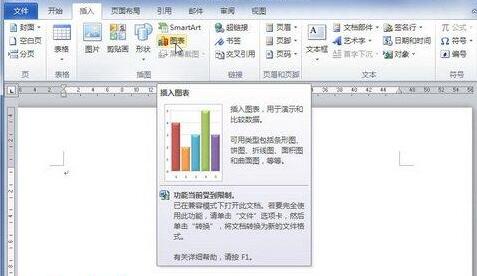
第2步,打开word2003窗口界面,并显示例图表和浮动的工作表对话框。根据需要修改工具表中的数据,示例图表将实时显示修改结果。完成修改后关闭工作表对话框即可。
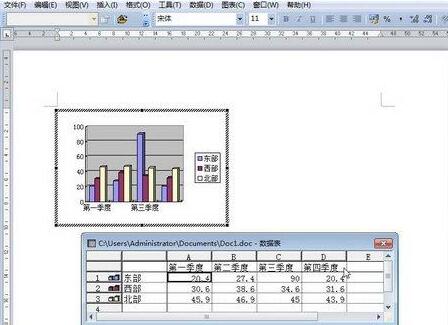
第3步,单击word2003窗口文档空白处返回word2010窗口,用户可以看到创建完成的图表。
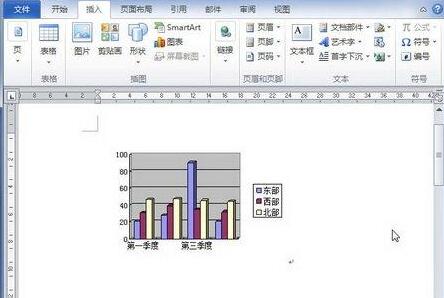
以上是word2010中创建word2003图表的具体操作方法的详细内容。更多信息请关注PHP中文网其他相关文章!
声明:
本文转载于:zol.com.cn。如有侵权,请联系admin@php.cn删除

